品牌型号: 华硕ROG Flow X13
系统: Windows11 64位旗舰版
软件版本:Cubase 14
Cubase是一款功能强大的一站式数字音频工作站,内置了VariAudio这款强大的音高修正插件可以帮助我们轻松解决音高问题,让音准变得更协调。下面就给大家详细介绍一下Cubase怎么用VariAudio,Cubase的音高修正功能如何使用的相关内容。
一、Cubase怎么用VariAudio
VariAudio是Cubase当中一款非常实用的音高编辑插件,在处理人声和独奏乐器时表现特别出色。无论是想修正跑调的演唱还是调整整体乐器的音高细节,VariAudio都能提供直观且高效的操作。下面就给大家详细介绍一下Cubase怎么用VariAudio:
1、什么是VariAudio
VariAudio是混音领域经常使用的一款音高编辑工具。是Cubase独占的核心功能之一。它可以通过分析音频素材将其分成音符段,然后自动对音符的音高进行细节处理,从而达到让我们修正音高的功能,常常被用来修正人声。
2、导入素材
要在Cubase当中使用VariAudio,首先就需要我们导入一段素材。直接在桌面上选中需要导入的素材,拖入Cubase窗口就会开始加载,加载结束就可以导入成功了。

3、使用VariAudio
导入素材之后,然后双击导入的音频素材,在左侧就会弹出观测区,在观测区当中就能找到VariAudio,然后点击编辑VariAudio。插件就会自动开始分析音高,分析结束之后,就会发现音频被拆分为许多的MIDI音符,我们使用鼠标点击就可以进行音高的编辑了。

二、Cubase的音高修正功能如何使用
现在我们已经能够熟练打开VariAudio了,下面就可以使用它来修正音高了。无论你是想简单的把跑调的地方拉回来,还是对音高进行更加细致的调整,VariAudio都能满足我们的需求,让大家更容易上手。下面就给大家详细介绍一下Cubase的音高修正功能如何使用:
1、识别跑调
跑调一般是在我们录音当中会遇到的问题,无论是歌手还是乐手都很容易出现跑调。如果我们在录音的时候没有发现跑调,那就只能在后期使用音高修正工具来纠正跑调问题。在VariAudio当中进行识别,如果曲线和MIDI没有重合,那就是跑调的地方,我们就可以手动修正音高。

2、调整音高
我们还可以点击编辑VariAudio,来自定义修改音高。在观测区再次点击编辑VariAudio,MIDI音符变红就可以进行调整了。直接使用鼠标按住想要调整的音符,鼠标向上音高就越高,鼠标向下音高相对就越低。在工具栏打开声学反馈,反复试听调整就可以达到理想的音高了。

3、批量处理
很多小伙伴可能需要调整整段旋律的音高,如果我们都用鼠标一个一个点,效率会非常低,而且也容易出错。我们此时就可以按住CTRL键,使用鼠标多选需要调整的旋律,统一进行调整。
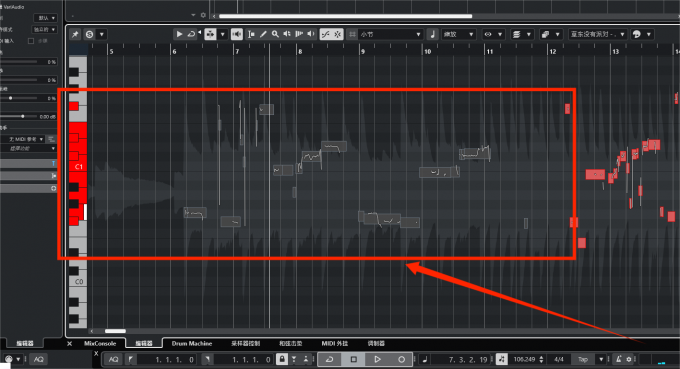
以上就是Cubase怎么用VariAudio,Cubase的音高修正功能如何使用的全部内容了。音高修正只是音乐制作的一部分,熟练掌握它就能让我们的作品更上一层楼。使用VariAudio多动手实践,就可以快速的对音高进行修正了。祝大家都能做出优秀的音乐作品!

